Dacă trebuie să verificați dacă o celulă din Foi de calcul Google este goală sau nu, o puteți face manual. De fapt, aceasta este probabil cea mai rapidă cale. Cu toate acestea, dacă aveți de-a face cu mai multe celule, în curând devine o sarcină plictisitoare și repetitivă. Nu-ți face griji, totuși. Există o modalitate de a lăsa Google Sheets să-și dea seama.

Opțiunea care verifică dacă celula este goală se numește ISBLANK și vă vom arăta cum să o utilizați.
Cuprins
Ce este ISBLANK?
Dacă ați folosit foarte mult Excel, probabil că sunteți familiarizat cu această funcție. Există câteva diferențe minore, dar este folosit pentru același lucru.
ISBLANK este o funcție dezvoltată pentru a vă spune dacă o valoare ocupă o celulă. Folosim termenul „valoare” pentru a evita neînțelegerile. Valoarea poate fi orice, de la numere, text, formule sau chiar o eroare de formulă. Dacă oricare dintre cele de mai sus ocupă celula, ISBLANK vă va arăta semnul FALS.
Nu lăsa acești termeni să te încurce. Este ca și cum ai întreba Google Sheets: „Este această celulă goală, goală?” Dacă răspunsul este negativ, va spune Fals. Pe de altă parte, dacă celula este goală, se va confirma prin afișarea semnului TRUE.

Cum să verificați dacă o celulă este goală în Foi de calcul Google folosind ISBLANK
Să trecem la partea practică și să vedem ce poți face cu această funcție. Pe scurt, cum să vă scrieți propriile funcții în Foi de calcul Google. Nu vă faceți griji, deoarece nu trebuie să fiți un profesionist IT pentru a face acest lucru. Vă vom ghida prin proces:
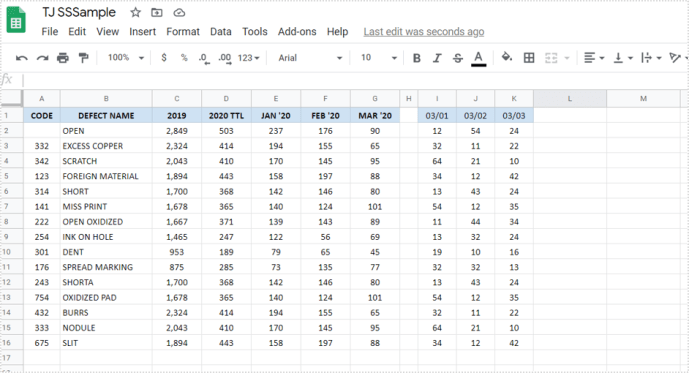
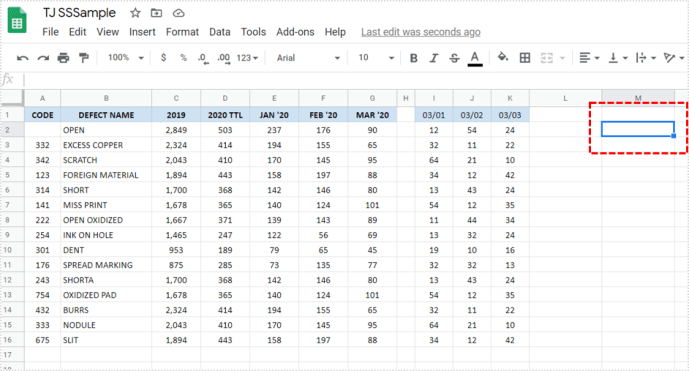
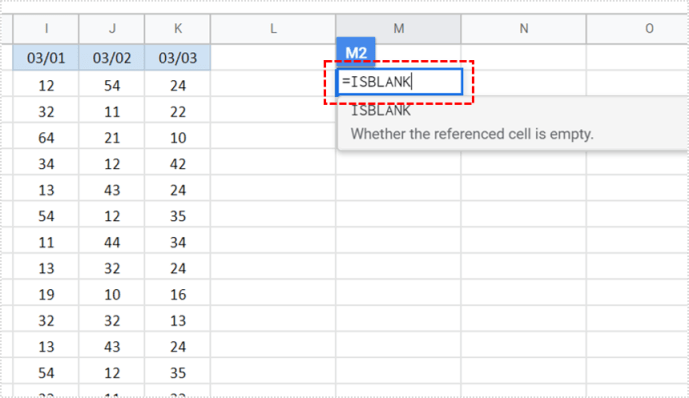
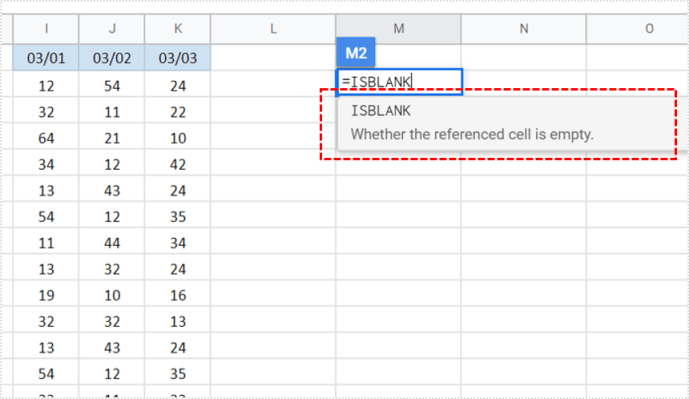
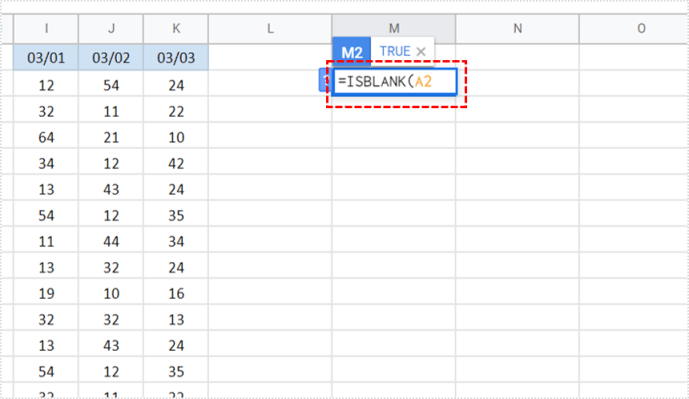
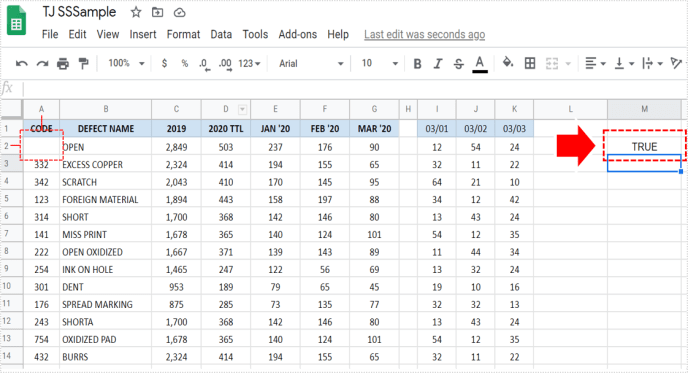
Dacă A2 este gol, veți vedea semnul TRUE. Dacă nu este gol, veți vedea semnul FALS. Este atat de simplu!
Dacă doriți să verificați dacă această funcție funcționează cu adevărat, puteți fie să scrieți ceva în A2, fie să ștergeți conținutul acesteia. După aceea, încercați să faceți acest lucru din nou și vedeți dacă rezultatul s-a schimbat. Acestea fiind spuse, nu este nevoie să ne îndoim de această funcție. Dacă faci totul corect, va fi 100% precis.
Cum să verificați dacă mai multe celule sunt goale în Foi de calcul Google folosind ISBLANK
Cel mai bun lucru despre această funcție este că o puteți utiliza pentru a verifica dacă mai multe celule sunt goale sau nu. Nu există limită pentru numărul de celule pe care le puteți verifica în același timp. Imaginează-ți cât de mult timp te va economisi această opțiune!
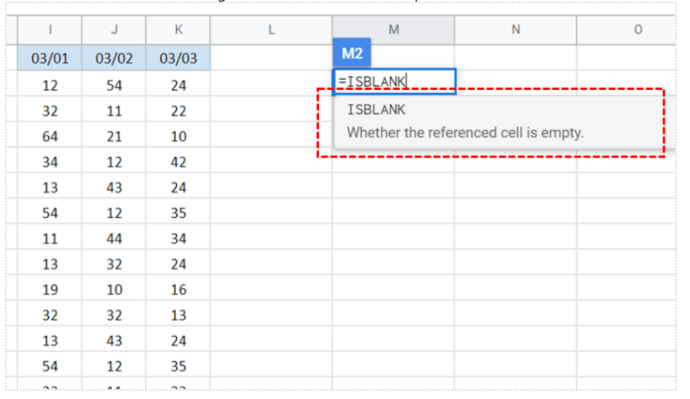
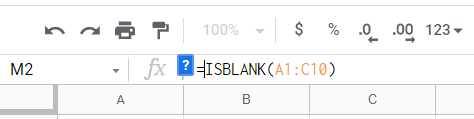
Rețineți că această opțiune vă va oferi un rezultat pentru întreaga gamă de celule. Chiar dacă toate celulele, cu excepția uneia, sunt goale, tot nu înseamnă că întregul interval este gol. Prin urmare, rezultatul ar fi FALS, chiar dacă este ocupată o singură celulă. Pentru mai multă acuratețe, va trebui să verificați celulele una câte una.
Cum să verificați dacă o celulă este goală în Foi de calcul Google pe Android și iOS
Cel mai bun lucru despre Google Sheets este că poți face aproape totul și pe telefon. Cu toate acestea, probabil că nu veți putea utiliza ISBLANK pe browserul dvs. web mobil. Prin urmare, trebuie să descărcați aplicația Google Sheets, care este disponibilă atât pentru iOS și Android dispozitive. Procesul este similar cu cel pe care l-am descris deja.
Singurul dezavantaj al utilizării acestei opțiuni pe telefon este că este posibil să nu puteți vedea totul clar. Dacă aveți de-a face cu date importante, vă sugerăm să optați întotdeauna pentru o versiune desktop, deoarece vă oferă mai multă claritate.
Opțiuni suplimentare pentru Foi de calcul Google

Pentru a profita la maximum de această opțiune, o puteți utiliza în combinație cu funcțiile IF. Puteți determina Foi de calcul Google să facă o anumită sarcină numai dacă celula este goală. Cea mai frecventă situație este atunci când doriți să umpleți celulele goale cu text. Să presupunem că doriți să scrieți „Informații lipsă” în toate celulele goale.
Veți programa Google Sheets în felul următor: dacă funcția ISBLANK returnează TRUE, afișați textul „Missing Information”. Această opțiune vă economisește mult timp, deoarece ar fi aproape imposibil să o faceți manual dacă aveți o mulțime de celule.
întrebări frecvente
De ce am primit semnul Fals, chiar dacă celula pare goală?
Aceasta este una dintre cele mai frecvente probleme cu funcția ISBLANK. Cu toate acestea, întrebarea principală pe care ar trebui să ți-o pui este: este celula într-adevăr goală sau pur și simplu pare goală? Să explicăm.
Celula poate fi ocupată de un simplu spațiu alb pe care l-ați introdus accidental. Evident, nu o poți vedea pentru că nu ai nimic de văzut, dar este încă acolo. O altă posibilitate poate fi ca caracterele ascunse sau formulele ascunse să ocupe celula.
Dacă acest lucru vă deranjează, cea mai rapidă soluție este să faceți clic pe acea celulă și să ștergeți conținutul acesteia. După ce faceți acest lucru, suntem destul de siguri că veți obține rezultatul corect.
Experimentați cu Foi de calcul Google
V-am arătat câteva dintre funcțiile esențiale care sunt potrivite pentru începători. Cu toate acestea, Google Sheets vă permite să faceți mult mai mult și sperăm că nu vă veți opri aici. Experimentați cu alte funcții care vă pot ușura munca. Dacă sunteți familiarizat cu funcțiile Excel, ar trebui să vă fie ușor.
Dacă nu sunteți atât de bun la Excel, este posibil să găsiți Foi de calcul Google mai accesibil și mai ușor de utilizat. Folosiți vreun alt program pentru gestionarea foilor de calcul? Anunțați-ne în secțiunea de comentarii de mai jos.

